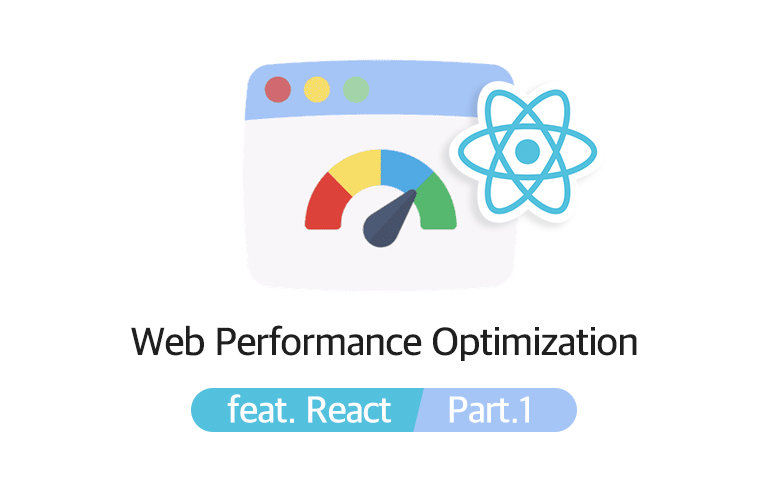
본 포스트는 인프런의 프론트엔드 개발자를 위한, 실전 웹 성능 최적화(feat. React) - Part. 1 강의(링크)를 듣고 정리한 내용입니다.
웹 성능 최적화는 왜 필요할까?
- 사용자가 떠나지 않도록 하기 위해 (수익 증대를 위해)
- 웹 성능이 안 좋으면 사용자가 떠나게 됨
- 프론트엔드 개발자로서, 경쟁력을 갖추기 위해
웹 성능 결정 요소
로딩 성능
- 각 리소스를 불러오는 성능
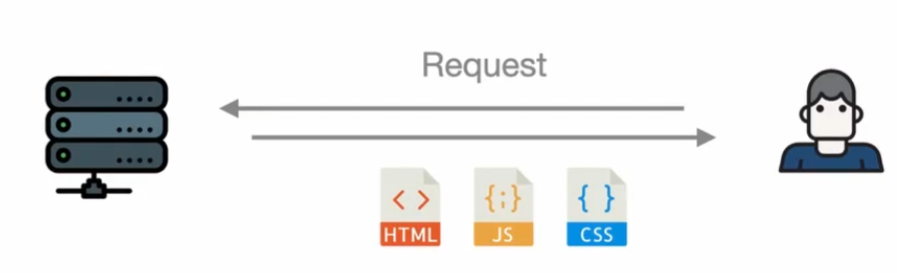
랜더링 성능
- 불러온 리소스들을 화면에 보여주는 성능
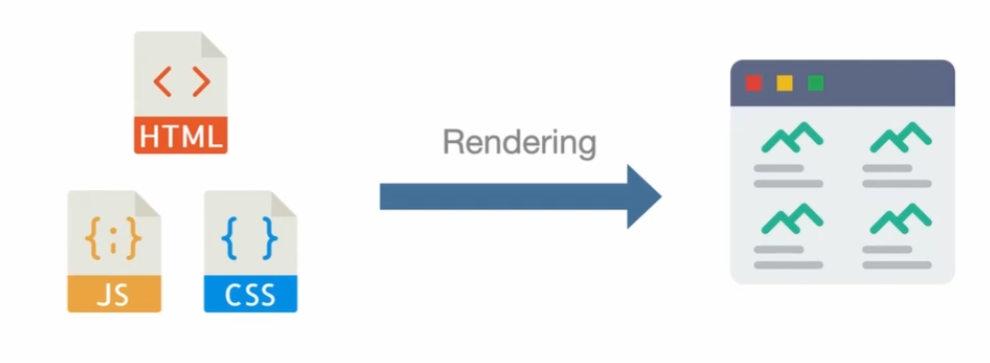
분석 툴
크롬 Network
- 네트워크 리소스들 상세한 정보들을 알려줌
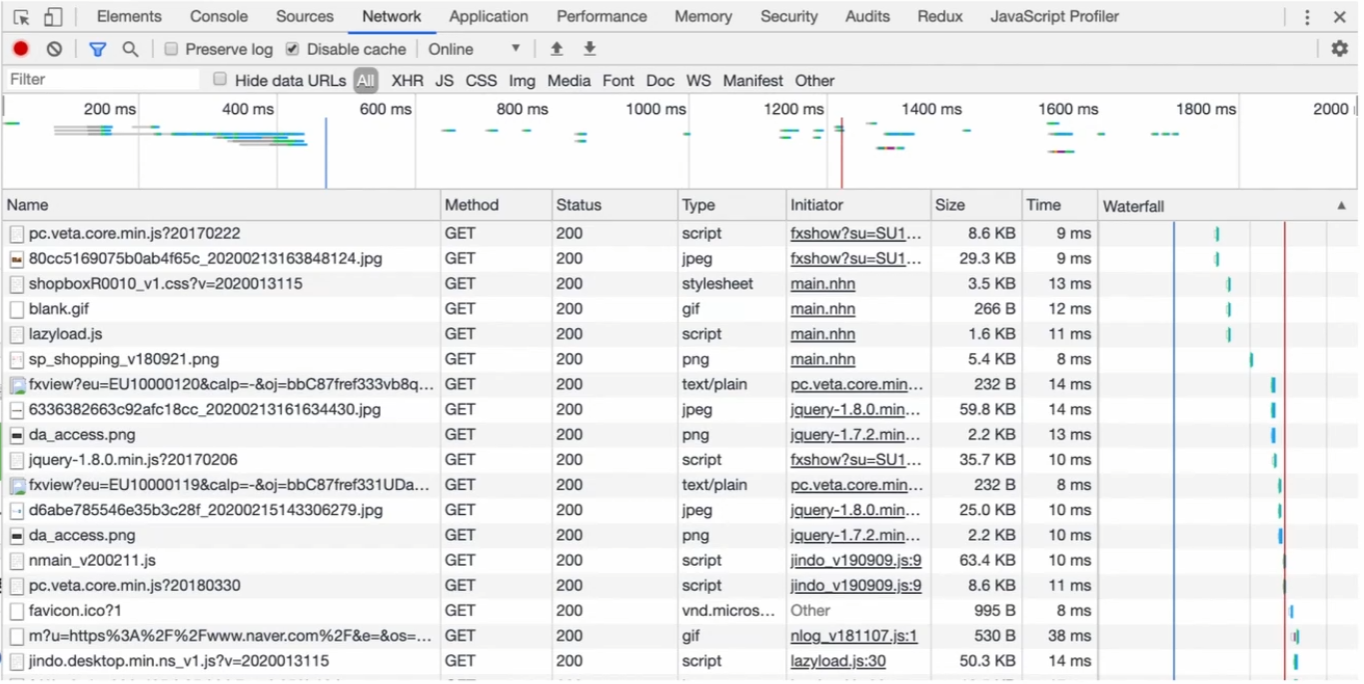
크롬 Performance
- 웹페이지가 동작할 때 실행되는 모든 작업들을 알려줌
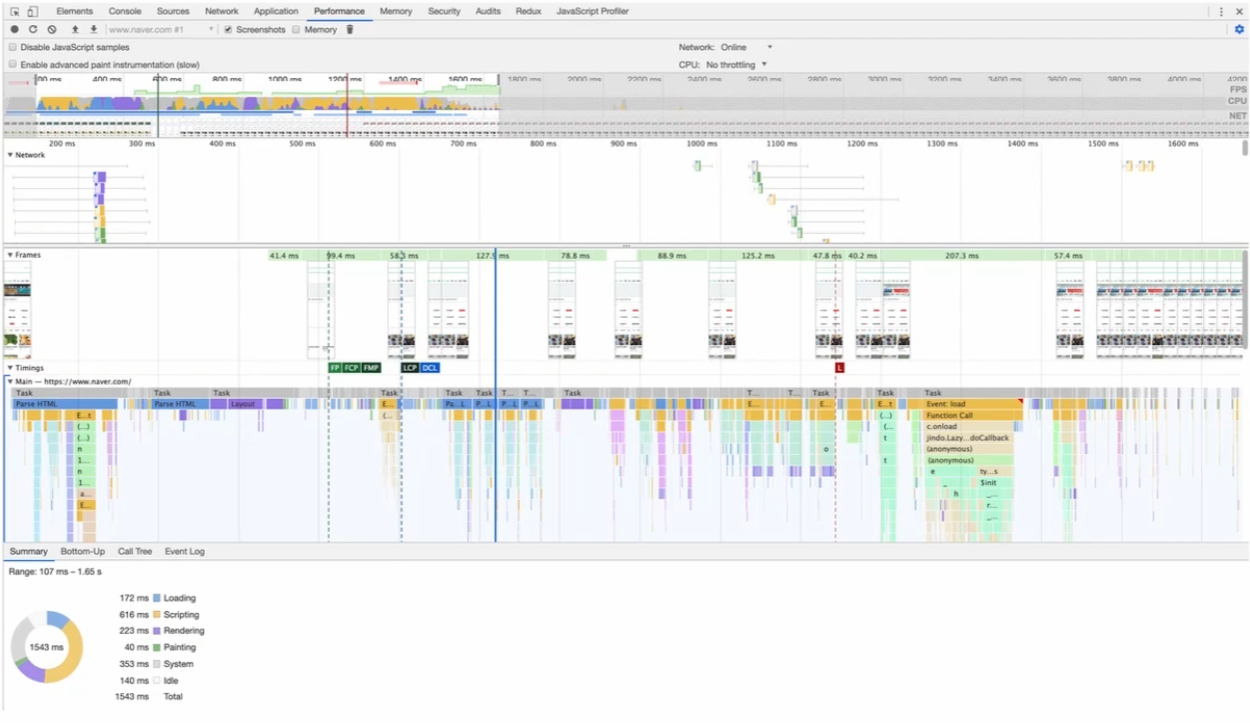
크롬 Audit 탭 (Light house)
- 웹페이지의 서비스 성능 파악 가능
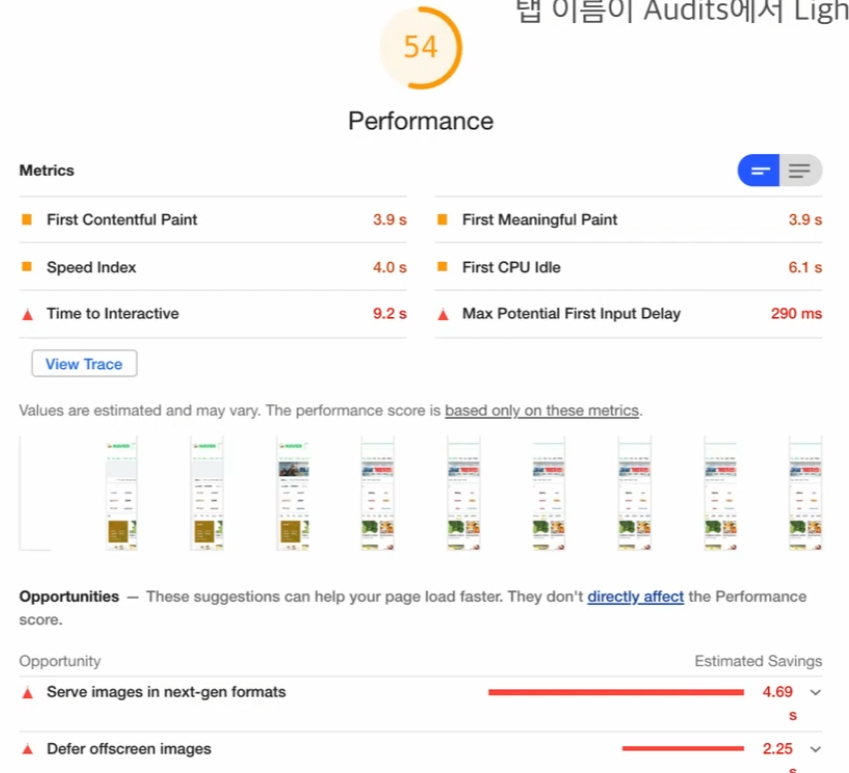
webpack-bundle-analyzer
- webpack을 통해 번들링된 파일들이 무엇을 담고 있는지 한눈에 보여줌
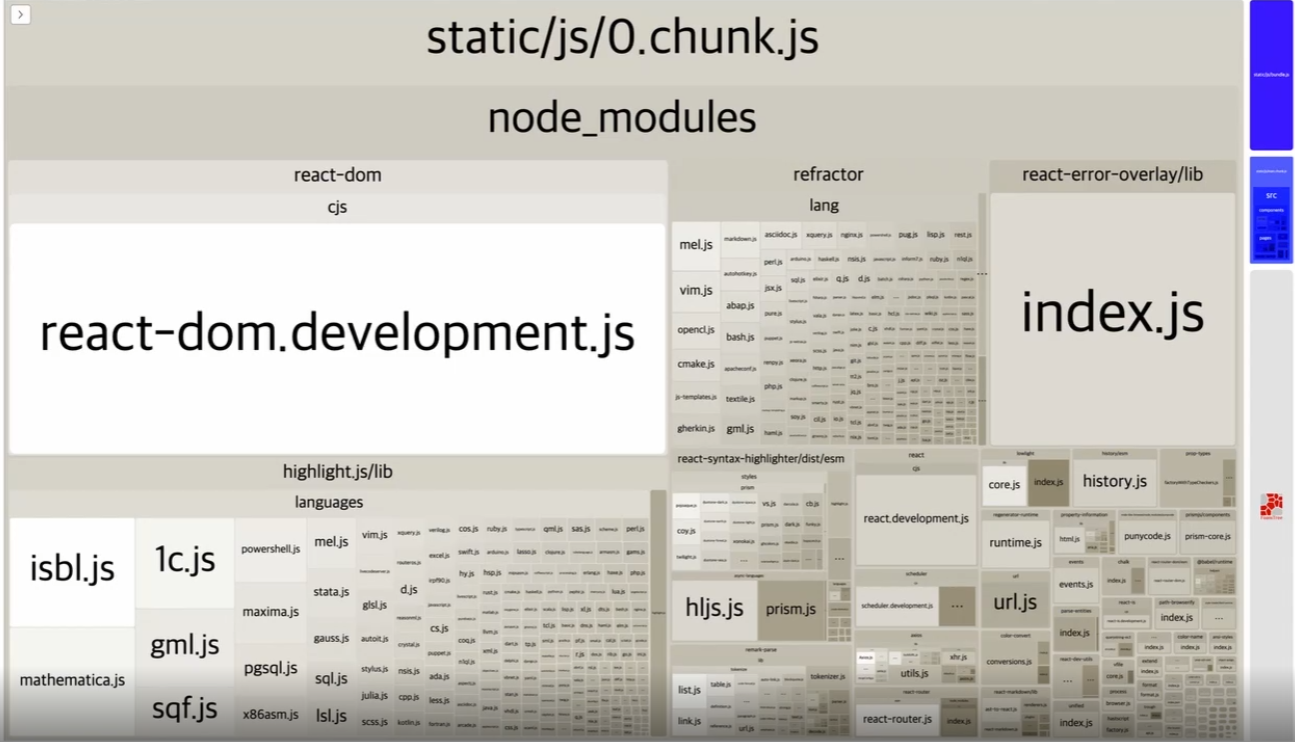
이미지 사이즈 최적화
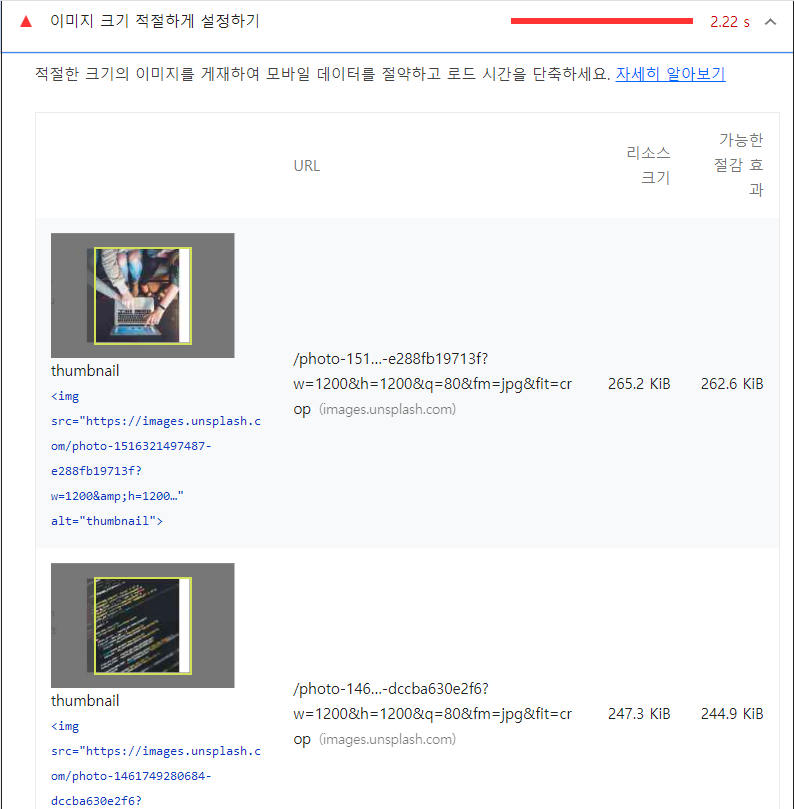
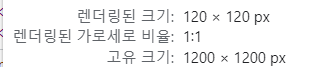
- 렌더링 되는 사이즈에 비해 원본 사이즈가 커서 최적화가 필요함(사이즈 차이가 100 배여서 낭비가 심)
- 레티나 디스플레이의 경우 렌더링 픽셀의 두 배까지 불 수 있기 때문에 렌더링 사이즈의 두 배로 최적화 해야 됨
- 서버에 직접 저장된 이미지라면 이미지 자체 사이즈를 줄이면 되지만 API를 통해 불러올 경우 image CDN을 사용한다
CDN이란?
- Contents Delivery Network
- 물리적 거리의 한계를 극복하기 위해 소비자(사용자)와 가까운 곳에 컨텐츠 서버를 두는 기술
- Image CDN = image processing CDN
- 실제로
브런치에서 image CDN을 사용하고 있는 것을 볼 수 있다.
<http://cdn.image.com?src=>[img src]&width=200&height=100
/* 파라미터 참고: <https://unsplash.com/documentation#supported-parameters> */
function getParametersForUnsplash({ width, height, quality, format }) {
return `?w=${width}&h=${height}&q=${quality}&fm=${format}&fit=crop`;
}
<img src={props.image + getParametersForUnsplash({width: 1200, height: 1200, quality: 80, format: 'jpg'})} alt="thumbnail" />getParametersForUnsplash을 이용해 이미지 사이즈 조절 가능
자바스크립트 줄이기
cra의 경우 빌드시 자동으로 줄여주기 때문에 신경 안써도 된다.
Bottleneck(병목 현상) 해결 방안
- 특수 문자를 효율적으로 제거하기
- replace 함수와 정규식 사용
- 마크 다운의 특수 문자를 지우는 라이브러리 사용(remove-markdown)
- 작업하는 양 줄이기
- 우리는 미리 보기에 보이는 양만 제거하면 된다.
특수 문자를 효율적으로 제거하기(정규식 사용)
/*
* 파라미터로 넘어온 문자열에서 일부 특수문자를 제거하는 함수
* (Markdown으로 된 문자열의 특수문자를 제거하기 위함)
*/
function removeSpecialCharacter(str) {
const removeCharacters = ["#", "_", "*", "~", "&", ";", "!", "[", "]", "`", ">", "\\n", "=", "-"];
let _str = str;
let i = 0,
j = 0;
for (i = 0; i < removeCharacters.length; i++) {
j = 0;
while (j < _str.length) {
if (_str[j] === removeCharacters[i]) {
_str = _str.substring(0, j).concat(_str.substring(j + 1));
continue;
}
j++;
}
}
return _str;
}에서
function removeSpecialCharacter(str) {
let _str = str;
_str = _str.replace(/[\\#\\_\\*\\~\\&\\;\\!\\[\\]\\`\\>\\/n\\=\\-]/g, "");
return _str;
}작업하는 양 줄이기
function removeSpecialCharacter(str) {
let _str = str.substring(0, 300);
_str = _str.replace(/[\\\\#\\\\_\\\\*\\\\~\\\\&\\\\;\\\\!\\\\[\\\\]\\\\`\\\\>\\\\/n\\\\=\\\\-]/g, "");
return _str;
}Code Splitting(코드 분할)
- 하나의 번들 파일을 페이지 별로 분할하여 내가 접속한 페이지의 모듈만 불러옴
- 불필요한 코드 또는 중복되는 코드가 없이 적절한 사이즈의 코드가 적절한 타이밍에 로드될 수 있도록 하는 것
- https://ko.reactjs.org/docs/code-splitting.html
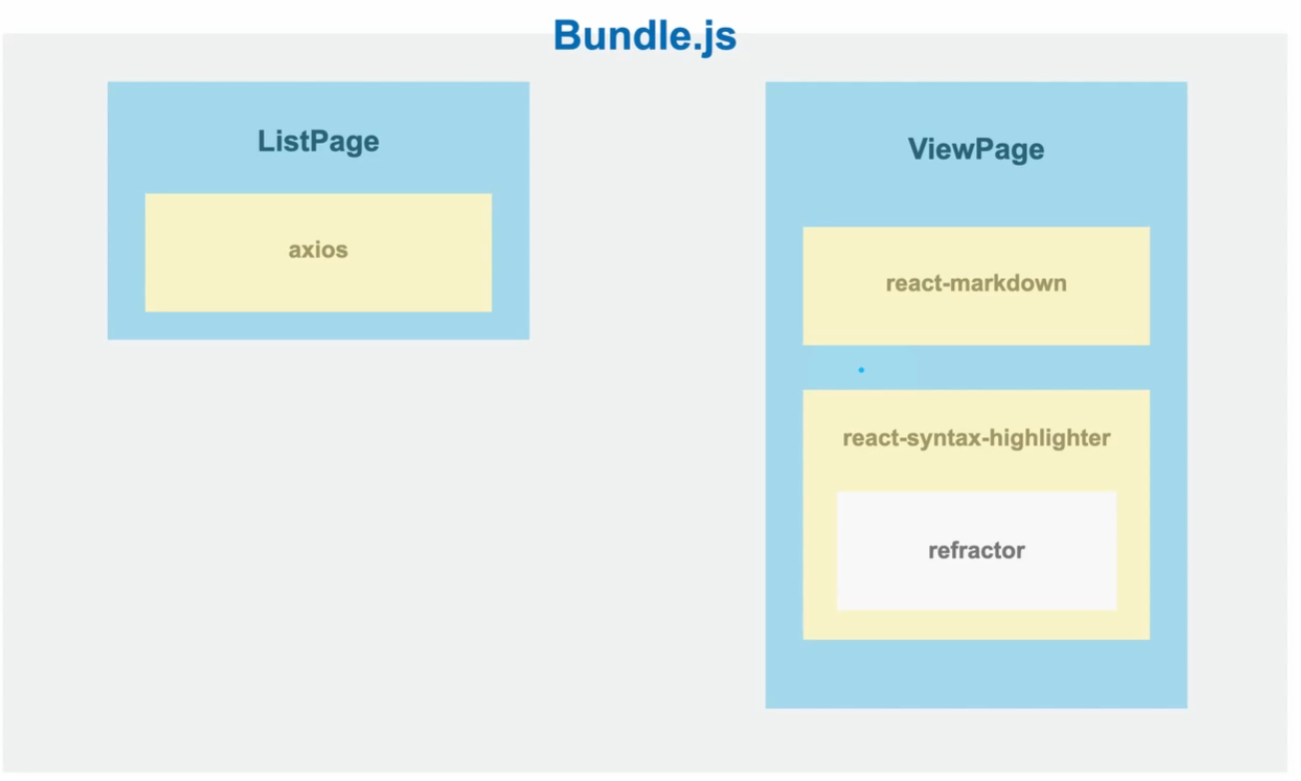
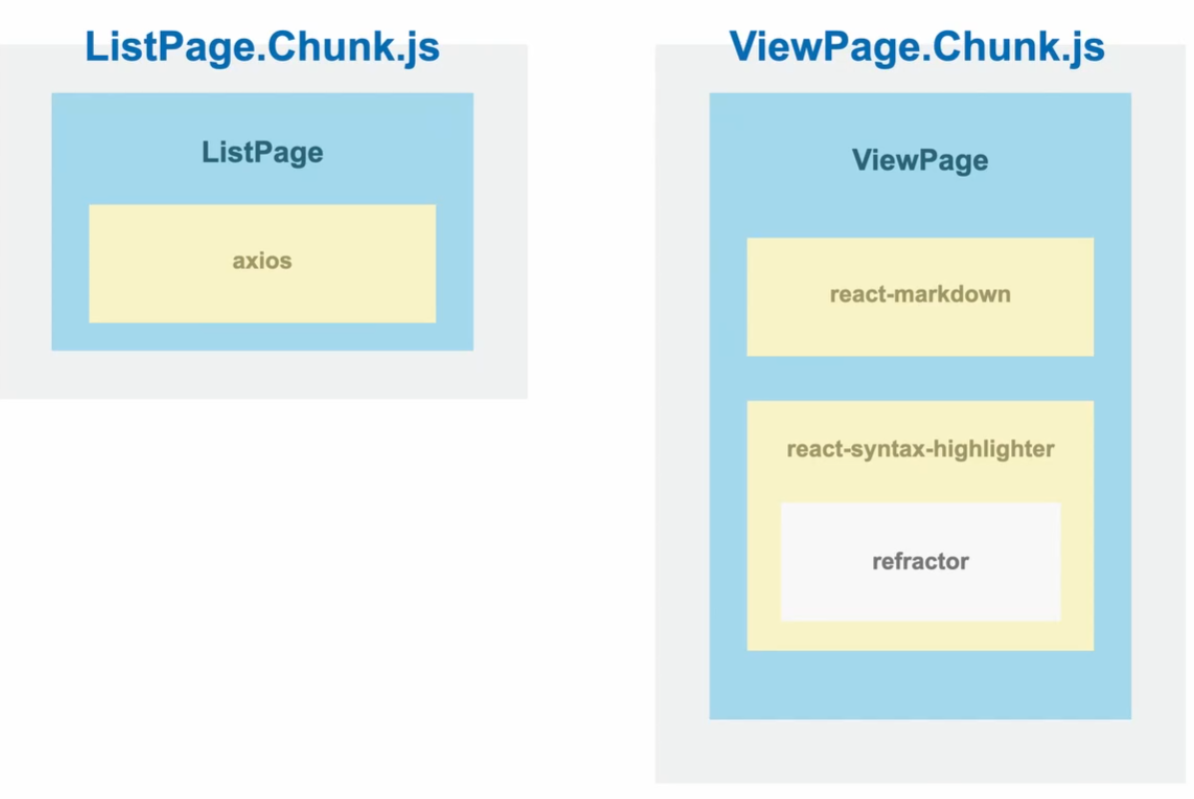
- Code Splitting의 패턴
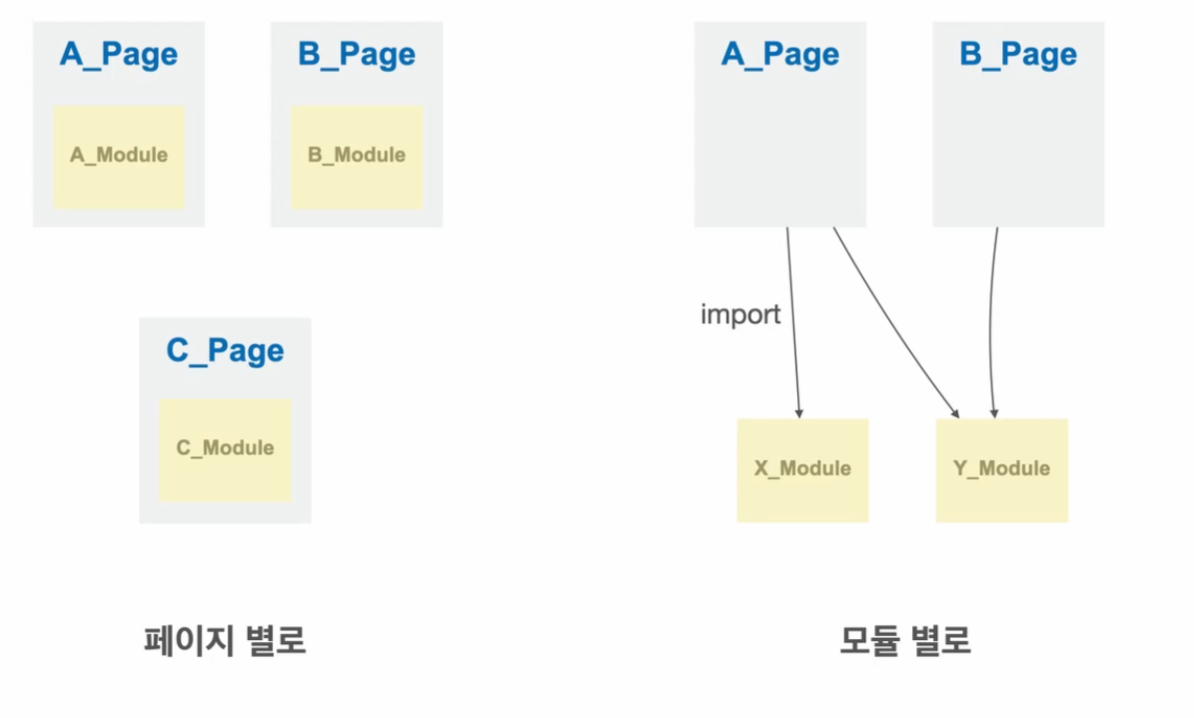
- 적용법
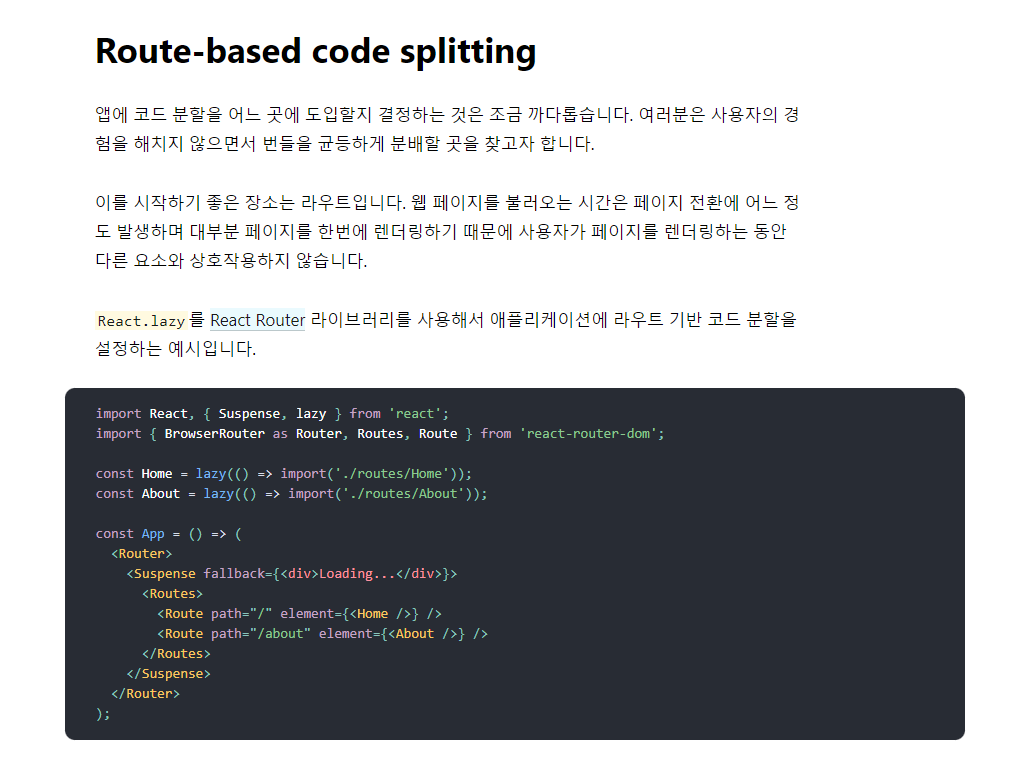
- CRA를 사용하지 않고 직접 번들링 했다면 따로 세팅을 해줘야 한다. 링크

텍스트 압축 적용
-
웹상에서의 압축
- GZIP
- Deflate(LZ77)
-
관련 설정은
./node_modules/serve/bin/serve.js에서 설정 되고 있다.
node ./node_modules/serve/bin/serve.js —help- 텍스트를 압축 푸는 과정에서도 시간이 소요되기 때문에 2kb이상의 파일만 압축하는 것이 좋다.
브라우저의 렌더링 과정

- 위 모든 과정을 실행하는데 벅차서 브라우저 애니메이션에 쟁크가 발생한다.
Reflow
- width, height(위치나 크기 변경)
- 모두 재실행
Repaint
- color, background-color(색깔) 변경
- Layout 생략
Reflow, Repaint 피하기 (GPU 도움받기)
- transform, opacity(GPU가 관여할 수 있는 속성) 변경
- Layout, Paint 생략
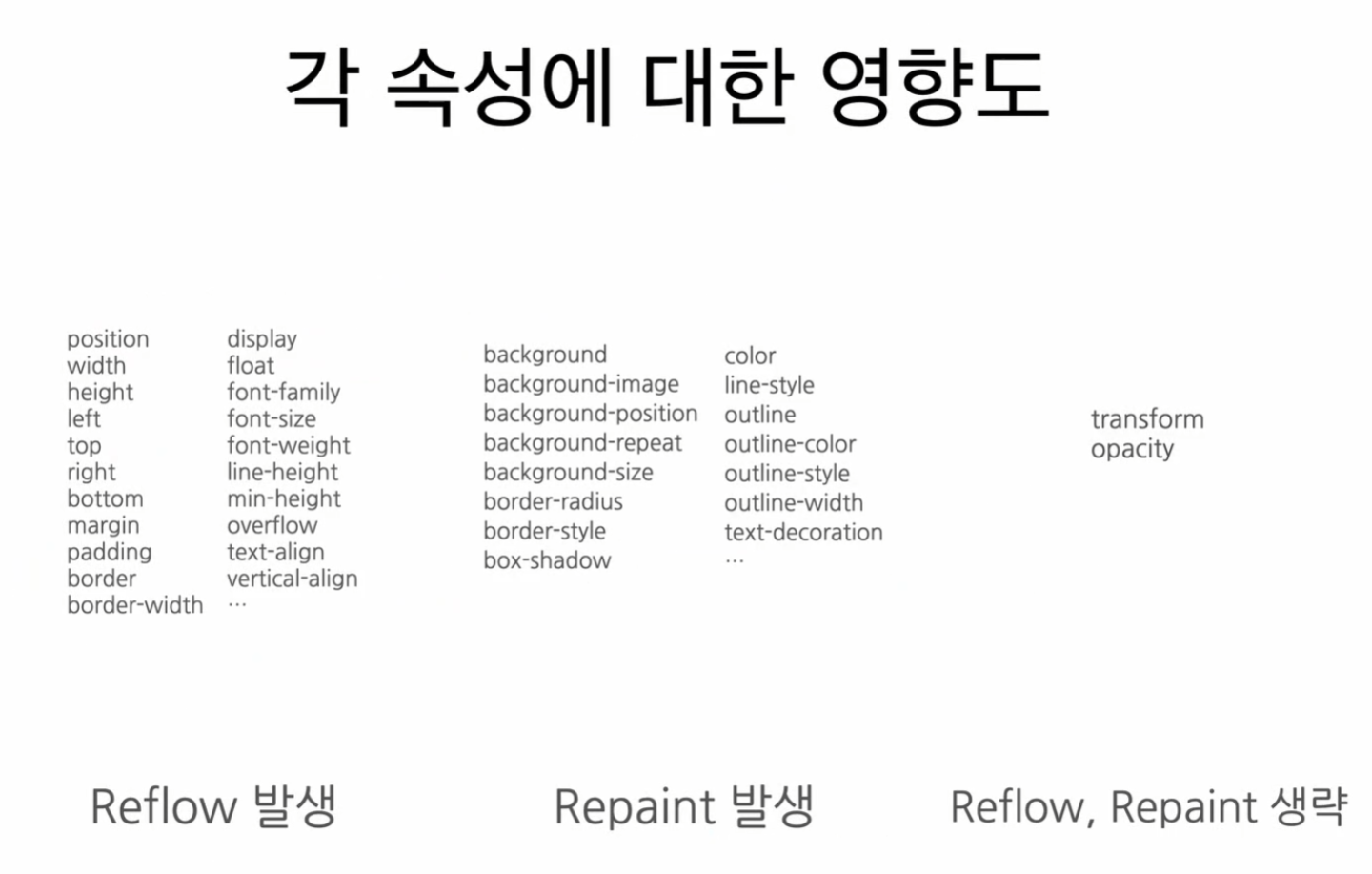
애니메이션 최적화
- 그래프의 길이 변경을
width값 변경에서transform: scaleX()로 변경
const BarGraph = styled.div`
width: ${({width}) => width}%;
transition: width 1.5s ease;
`
// tramsform을 사용하여 최적화
const BarGraph = styled.div`
transform: scaleX(${({ width }) => width / 100});
transform-origin: left;
transition: transform 1.5s ease;
`;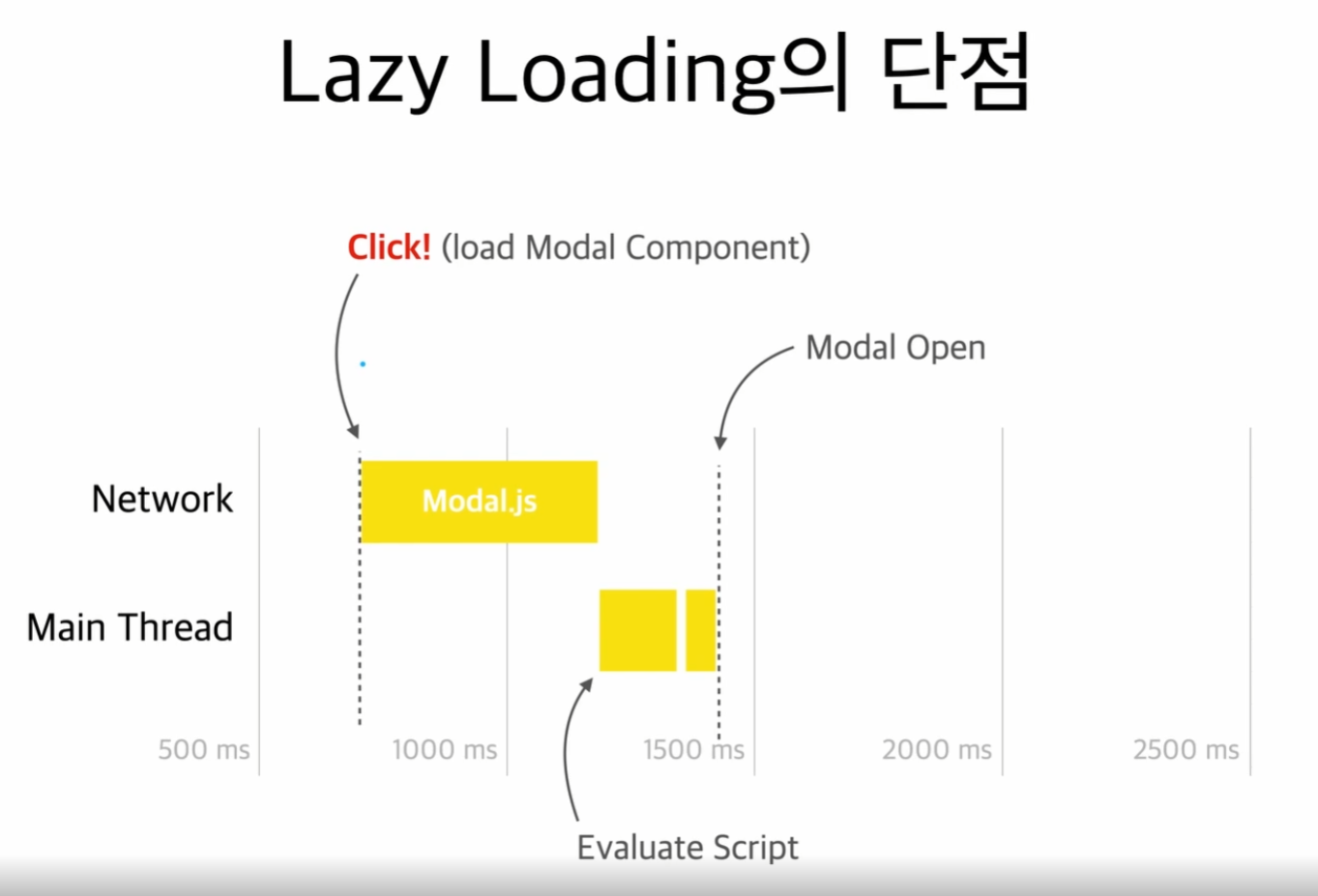
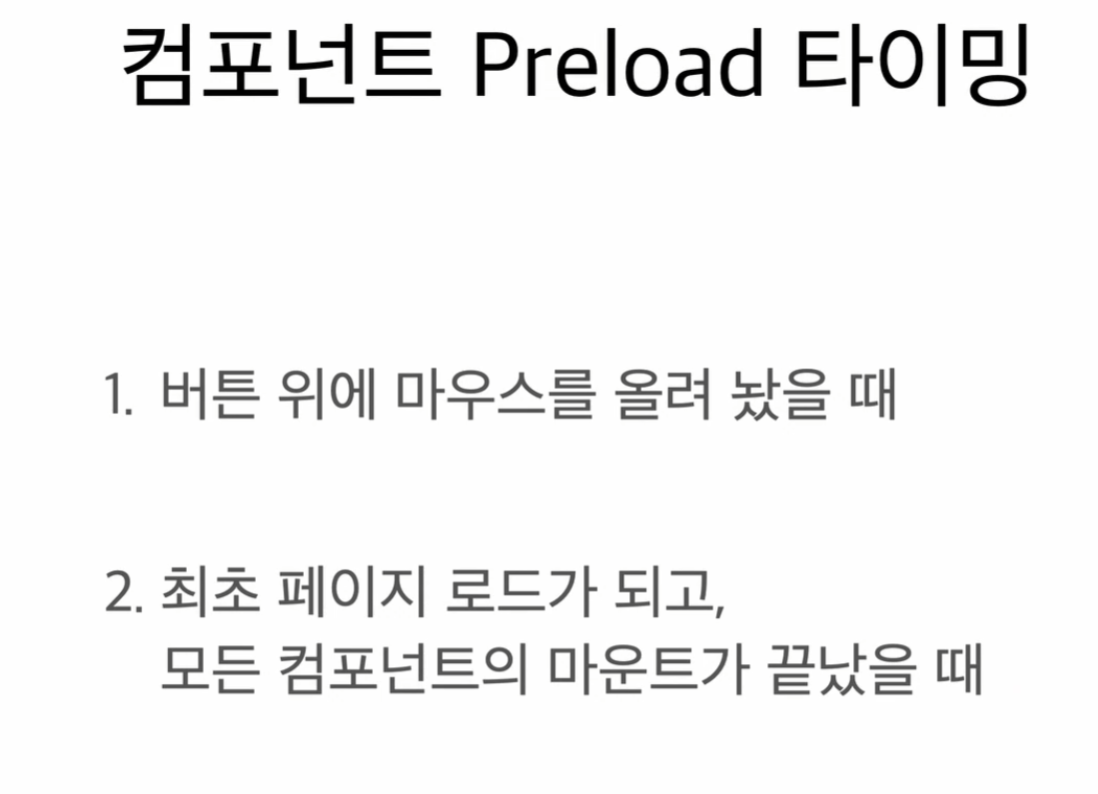
컴포넌트 Preload 타이밍
버튼 위에 마우스를 올려 놨을 때
function App() {
const [showModal, setShowModal] = useState(false);
const handleMouseEnter = () => {
const Component = import("./components/ImageModal");
};
return (
<div className="App">
<ButtonModal
onClick={() => {
setShowModal(true);
}}
onMouseEnter={handleMouseEnter}
>
올림픽 사진 보기
</ButtonModal>
...
</div>
);
}만약 로드 해야 하는 파일이 너무 커서 1초 이상 걸릴 경우 다음 방법으로
최초 페이지가 Load가 되고, 모든 컴포넌트의 Mount가 끝났을 때
function App() {
const [showModal, setShowModal] = useState(false);
useEffect(() => {
const Component = import("./components/ImageModal");
}, []);
return (
<div className="App">
<ButtonModal
onClick={() => {
setShowModal(true);
}}
>
올림픽 사진 보기
</ButtonModal>
...
</div>
);
}만약 여러 컴포넌트를 import해야 한다면 함수를 만들어서 쓰자
function lazywithPreload(importFunction) {
const Component = React.lazy(importFunction);
Component.preload = importFunction;
return Component;
}
const LazyImageModal = lazywithPreload(() => import("./components/ImageModal"));
function App() {
const [showModal, setShowModal] = useState(false);
useEffect(() => {
LazyImageModal.preload();
}, []);
return (
<div className="App">
<ButtonModal
onClick={() => {
setShowModal(true);
}}
>
올림픽 사진 보기
</ButtonModal>
...
</div>
);
}이미지 Preloading
이미지는 원래 이미지가 노출되는 시점이 아니면 로드 X
자바스크립트의 이미지 Object를 사용하면 미리 로드 가능하다
